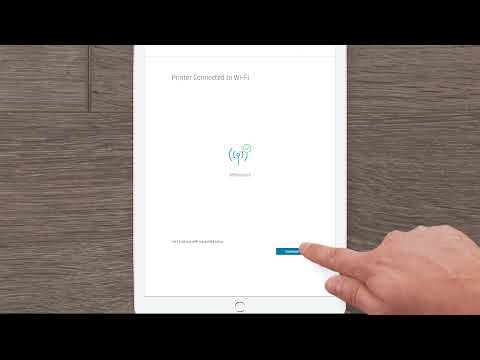Το Siri μπορεί να στείλει μηνύματα κειμένου για εσάς, ώστε να μην χρειάζεται να σηκώσετε το iPhone σας ή να κοιτάξετε την οθόνη. Αυτό είναι ιδανικό για όταν βρίσκεστε στο δρόμο ή χρειάζεστε πολλαπλές εργασίες. Το Siri μπορεί επίσης να σας διαβάσει τα νέα σας μηνύματα και να σας βοηθήσει να συνθέσετε μια απάντηση.
Βήματα
Μέρος 1 από 2: Αποστολή μηνύματος

Βήμα 1. Ξεκινήστε το Siri
Υπάρχουν διάφοροι τρόποι για να ξεκινήσετε το Siri, ανάλογα με τη συσκευή που χρησιμοποιείτε:
- Πατήστε παρατεταμένα το κουμπί Home στο iPhone ή το iPad σας. Πατήστε παρατεταμένα το κουμπί του τροχού στο Apple Watch σας.
- Πείτε "Hey Siri" ενώ η συσκευή σας είναι συνδεδεμένη σε πρίζα.
- Πατήστε παρατεταμένα το κουμπί κλήσης στα ακουστικά Bluetooth.
- Σηκώστε το Apple Watch στο στόμα σας.
- Πατήστε παρατεταμένα το κουμπί Φωνή στο τιμόνι του αυτοκινήτου σας εάν χρησιμοποιείτε το Apple CarPlay.

Βήμα 2. Πείτε "Αποστολή μηνύματος στο Όνομα / Αριθμός τηλεφώνου
Το Siri θα επεξεργαστεί το αίτημά σας και στη συνέχεια θα ξεκινήσει ένα νέο μήνυμα στον παραλήπτη, ρωτώντας σας τι θέλετε να πείτε.
- Μπορείτε να στείλετε ένα κείμενο σε πολλά άτομα λέγοντας "Και" μεταξύ κάθε επαφής. Για παράδειγμα, θα μπορούσατε να πείτε "Στείλτε ένα μήνυμα στους Brian και Megan και Tom
- Εάν υπάρχουν πολλές επαφές που ταιριάζουν με το όνομα που είπατε, το Siri θα ζητήσει διευκρινίσεις. Μπορείτε είτε να πείτε το πλήρες όνομα της επαφής είτε να πατήσετε αυτό που θέλετε στην οθόνη.

Βήμα 3. Πείτε το μήνυμά σας
Μόλις το Siri σας ρωτήσει τι θέλετε να πείτε, μπορείτε να αρχίσετε να μιλάτε το μήνυμά σας. Μιλήστε με φυσικό ρυθμό και μιλήστε καθαρά, έτσι ώστε το Siri να μπορεί να διακρίνει τα λόγια σας.
Μπορείτε να εισαγάγετε σημεία στίξης λέγοντάς τα. Για παράδειγμα, για να πληκτρολογήσετε "Γεια σου, είσαι φοβερός!", Θα έλεγες "Γεια σου κόμμα είσαι φοβερό θαυμαστικό"

Βήμα 4. Ελέγξτε το μήνυμά σας πριν το στείλετε
Το Siri θα εμφανίσει το μήνυμα στην οθόνη. Μπορείτε να το διαβάσετε πριν το στείλετε για να βεβαιωθείτε ότι είναι σωστό.
Μπορείτε να πείτε "Διαβάστε το" και η Siri θα σας διαβάσει το μήνυμα. Αυτό είναι χρήσιμο εάν πρέπει να έχετε τα μάτια σας στο δρόμο

Βήμα 5. Πείτε "Αλλάξτε το" για να διορθώσετε τυχόν λάθη
Εάν το μήνυμα δεν μεταγράφηκε σωστά, πείτε "Αλλαγή" για να δοκιμάσει ξανά το Siri. Θα χρειαστεί να πείτε ολόκληρο το μήνυμα ξανά. Μόλις τελειώσετε, θα μεταφερθείτε ξανά στην οθόνη κριτικής.
Εάν έχετε αποφασίσει ότι δεν θέλετε να στείλετε το μήνυμα τελικά, πείτε "Ακύρωση" όταν σας ρωτήσουν αν θέλετε να το στείλετε

Βήμα 6. Πείτε "Αποστολή" για να στείλετε το μήνυμά σας
Το μήνυμά σας θα σταλεί χρησιμοποιώντας μηνύματα.

Βήμα 7. Πείτε ολόκληρο το μήνυμά σας στην αρχική εντολή
Δεν χρειάζεται να περιμένετε να ξεκινήσει το Siri ένα νέο μήνυμα προτού το μιλήσετε. Μπορείτε να συνδυάσετε τις εντολές έτσι ώστε να συμβαίνουν όλα ταυτόχρονα. Για παράδειγμα, μπορείτε να πείτε "Στείλτε μήνυμα στη γυναίκα μου, θα είμαι σπίτι γύρω στα έξι κόμματα, χρειάζεστε κάτι από το ερωτηματικό του καταστήματος." Η Siri θα ξεκινήσει αυτόματα ένα μήνυμα στη σύζυγό σας με το κείμενο "Θα είμαι σπίτι γύρω στις 6, χρειάζεσαι τίποτα από το κατάστημα;"
Εάν δεν έχετε ορίσει κάποιον ως σύζυγό σας στην εφαρμογή Επαφές ή δεν έχετε πει στη Siri ποια είναι η σύζυγός σας στο παρελθόν, το Siri θα σας ζητούσε να ορίσετε μια επαφή ως σύζυγό σας
Μέρος 2 από 2: Απάντηση σε μήνυμα

Βήμα 1. Ζητήστε από τη Siri να σας διαβάσει τα νέα σας μηνύματα
Το Siri μπορεί να σας διαβάσει τα νέα σας μηνύματα και, στη συνέχεια, μπορείτε να απαντήσετε σε καθένα. Ξεκινήστε το Siri και πείτε "Έλεγχος των μηνυμάτων μου". Το Siri θα αρχίσει να σας διαβάζει το πιο πρόσφατο νέο σας μήνυμα.

Βήμα 2. Πείτε "Ναι" ή "Απάντηση" όταν σας ζητήσει το Siri
Το Siri θα σας ρωτήσει αν θέλετε να απαντήσετε αφού ολοκληρώσει την ανάγνωση του μηνύματος. Πείτε "Ναι" ή "Απάντηση" για να επιβεβαιώσετε και να ξεκινήσετε τη σύνθεση ενός νέου μηνύματος.

Βήμα 3. Πείτε την απάντησή σας
Αφού επιβεβαιώσετε ότι θέλετε να απαντήσετε, μπορείτε να αρχίσετε να μιλάτε το μήνυμά σας. Όπως και η αποστολή ενός κανονικού κειμένου, μπορείτε να πείτε σημεία στίξης για να τα προσθέσετε στο μήνυμα.

Βήμα 4. Ελέγξτε το μήνυμά σας
Η απάντησή σας θα εμφανιστεί στην οθόνη όπως την άκουσε η Siri. μπορείτε να διαβάσετε την απάντηση ή να πείτε "Διαβάστε το" για να σας το διαβάσει ξανά η Siri.
Εάν πρέπει να αλλάξετε το μήνυμά σας, πείτε "Αλλάξτε το" για να ηχογραφήσετε ένα νέο

Βήμα 5. Πείτε "Ναι" ή "Αποστολή" για να στείλετε την απάντησή σας
Μόλις είστε ευχαριστημένοι με την απάντησή σας, πείτε "Ναι" ή "Αποστολή" για να την στείλετε στο άλλο άτομο. Το Siri θα το στείλει μέσω μηνυμάτων.